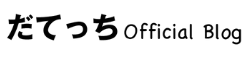アナリティクスのセッションとは何なのか?見方や使い方について詳しく解説していきます。
アフィリエイトを実践し、ブログ(サイト)分析として重宝とするアナリティクス。
しかし、始めたての初心者の方はどうも有効活用できていないという方も多いのではないでしょうか。
- 自分のブログ(サイト)にどれだけの人がアクセスしているのか?
- アクセスするのに使用されたデバイスは何なのか?
また、年齢層や性別など色々な事が分析することでも今後のブログ(サイト)の方向性を決めていけるので、これを使いこなす事で自分の報酬にも直結してくるツールの1つになります。
アナリティクスのセッションとは何なのか?見方や使い方をここで確認しておきましょう!
アナリティクスのセッションとは?
アナリティクスを利用する上で『セッション』は必ず理解しておくべきです。
というのも、セッションが分からないと、アクセス解析を確実にや行う事もできませんし、今あなたのブログ(サイト)が抱える課題も見えてきません。
Search Consoleでクエリを拾わないのと同じです。
ただ、僕も始めたての頃はそうだったのですが、ページビューやユーザーや直帰率・滞在時間など、様々なデータがあり過ぎてよく分からないんですよね。
なのでこの情報を調べる理由は十二分に分かります。
セッションの意味を理解しよう!
『セッション』とは、あなたのブログ(サイト)を訪れたユーザーがあなたのブログ(サイト)から離脱するまでの一連の行動を指します。
アクセス流入の仕方は何でも良くて、検索エンジン・お気に入りやURLを直接入力してからでも構いません。
そうやってあなたのブログ(サイト)のいずれかのページへアクセスし、リンクをクリックして他の記事を読んだり、ボタンをクリックしたり、写真を拡大して見たりなどクリック(行動)をいくらか繰り返した後、あなたのブログ(サイト)から離脱するまでの一連の行動を「セッション」といいます。
もう一度順番を整えます。
- あなたのブログ記事にユーザーが訪れる
- あなたのブログの他の記事へいくなど別の行動をする
- あなたのブログから離脱する
この流れを『セッション』と呼ぶんですね。
たとえば、あるユーザーがブログ(サイト)へアクセスし離脱すれば、それが1セッションといいます。
また、もう1回あなたのブログ(サイト)を読みたいと再びユーザーがアクセスし離脱すれば、新たな1セッションが生まれます。
つまり、
ポイント
- セッションの数 > ユーザーの数
となるのです。
「セッション」の定義はアクセス解析ツールにより異なったりもするのですが、大枠この考えで大丈夫です。
また、個別に定義(設定)できるものもあるので、「新しいセッション」の始まりを一概にコレというのは難しいのですが、
ブログ(サイト)内でのユーザーの最後の行動から30分をこえたら、そこでそのセッションは終了したと見なし、以降を新しいセッションとする
というものが基本の考えになります。
セッションは時間設定変更もできる!
アナリティクスのデフォルト設定では、基本セッションは30分で切れます。
しかし、この設定時間は実は変更が可能なんです。
もし、あなたが通常のブログ(サイト)を運営しているのであれば、記事を読むとうのが基本なので大体30分の設定で問題ありません。
しかし、記事内に動画を含むようなブログ(サイト)であるのならば、長時間に渡り操作をしない可能性もありますので、長時間の動画をユーザーが見ている間にセッション時間が切れてしまうなんて事が起こり得ます。
つまり、動画を含むブログ(サイト)を運営するのであれば、動画再生時間も考慮したセッション時間設定が必要になるというわけです。
ちなみに、セッション時間は
- 最短:1分
- 最長:4時間
まで設定できます。
変更方法は?
時間の変更は以下の方法で設定可能です。
- セッション時間設定.png 左側のメニューの「管理」(歯車のアイコン)をクリックする
- 「プロパティ設定」の中から「 トラッキング情報」をクリックする
- 「 セッション設定」をクリックする
- 「 セッションのタイムアウト」のエリアにて時間を設定する
それで最後に、タイムアウトの時間を設定し「適用」ボタンをクリックすれば完了です。
簡単5ステップなので、特に難しい事もなさそうですね!
セッション数分析の3つのやり方
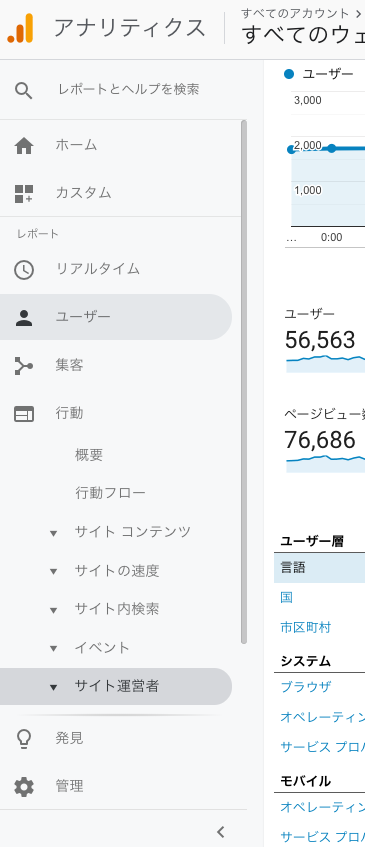
セッション数をアナリティクスで確認・分析する方法としては、アナリティクスでは
- ユーザー
- 集客
- 行動
の3つのメニューがあります。
上記の3つのレポートでそれぞれセッション数を確認する場合、
まずはあなたのブログ(サイト)全体のセッション数を確認する方法は、
- ユーザー
- 概要
の順にクリックすると確認できます。
また、「集客」メニューで流入チャネル別のセッション数を確認する事ができるので、
「集客」メニューでは「どこからサイトに来たか」というあなたのブログ(サイト)への流入元が確認できます。
その際は、
- 集客
- すべてのトラフィック
- チャネル
の順にクリックで見れます。
その後「行動」メニューでページ別のセッション数が確認できるので、
- 行動
- サイトコンテンツ
- すべてのページ
の順にクリックしていくと、それらも確認できます。
セッションの分析は毎日行うべきなのか?
ブログ(サイト)ユーザーって毎日が同じではなく、とても変化が激しいのが現状です。
なので、急にセッションが増える事もあれば、減ってしまったりする場合もあります。
時間があるのであれば、日々最高なパフォーマンスをブログ(サイト)で発揮するためにも毎日セッション数を確認していく事はとても重要なことですよ。
しかし、実際はというと、僕もそんなに確認してませんw
ブログやサイトを育てていく上で大事な事は、
- サイトを設計して(キーワード選定・カテゴリー設定)
- 記事を書いて
- 順位をチェックして
- 修正して
ということ。
稼ぐ上ではまずこれをやらないと、何の成果も生まれません。
稼げない人程アナリティクスとにらめっこして記事を書かない・修正しないです。
時間があって余裕がある方は毎日、そうでない方は週1~2ぐらいでいいとは思います。
というのも、そこでセッション数が急に悪くなったとしても、急にブログ(サイト)も舵を切れませんし、ある程度ブログ(サイト)運営は計画的にやっていった方がいいので、この判断は正直難しいですね。(むしろどうでもいいw)
アナティクスのセッションの見方について
データの基本的な見方としては、
ポイント
- 「○○ごとに●●を見る」
というのが定番です。
○には、ページだったりユーザーのデバイスだったりなどが入り、●●には、閲覧数やサイトの滞在時間といったものなどが入ります。
ちなみに、「ページ」や「ユーザーのデバイス」などをディメンションといいます。
また、「閲覧数」や「サイトの滞在時間」を指標といったりもします。
つまり。ディメンションと指標を組み合わせる事で、サイトの細かい分析を実現させるわけです。
確認する時の注意ポイントは?
アナリティクスのページ左側のメニューを見ると、始めて見る方は混乱するぐらい様々な項目が実際並んでいますよね。
そのそれぞれの使い方をいきなり覚えるのは大変ですので、始めたての人は特に、ポイントを抑えていきましょう。
というのも、全てを見る必要は一切ありません。
僕の場合は、全て色々と使い方・見方を知ってはいますが、それをすべて駆使しているかというと、していません。
なので、僕がアクセス解析で最も利用しているものをご紹介します。
それは
- デバイス
- 流入元
- 最初に見たページ
- その後経由したページ
を集計する事ですね。
これだけ抑えておけば、かなり分析できますし、アナリティクスを攻略したと言ってもいいと思います。
あなたのブログ(サイト)に訪れているユーザーを理解すべき!
これに関しては、ユーザーのサマリーで全体のユーザーがどういった人達か確認する事ができます。
見方としては、左側のメニューの「ユーザー」という項目の1番上に「サマリー」をクリックします。
すると、ここでどれだけの人があなたのブログ(サイト)に訪れたのかを見る事ができる。
また、一定の期間に何人の人がブログ(サイト)を訪れたかを確認する事もでき、もし直近1ヵ月でどれくらいの人が訪れたかを見たいという場合は、右上の期間が書かれているボタンを押して、直近の1ヵ月を選択し「適用」を押せば、それも確認する事ができます。
他にもセッション数で分析の仕方はたくさんある!
セッション数の分析ならびに活用方法としては、
セッション数もページビュー数同様、多ければ多いほど良い指標といえ、セッション数が多いという事は、そのサイトに興味関心があり、何度も訪問してくれていると考えていいと思います。
もしセッション数を増やしたい場合は、流入元の分析と何度も訪問してもらえるリピーターのための施策が有効です。
例えば、リピーターを増やすためにユーザーに興味を持ってもらえるコンテンツを作成したり、メールマガジンやSNSへのシェアなどの施策だって考えられます。
セッション以外の用語をおさらい!
ユーザーは、あなたのブログ(サイト)を訪れた人数の事をいいます。
例えば、1人のユーザ(同じブラウザで)が3回同じブログ(サイト)を閲覧した時、セッション数は訪問した数なので3になりますが、ユーザ数は1になります。
また、ページビュー数はあなたのブログ(サイト)の見られたページの数の事をいいます。
他にも、1セッションで5つのページを見た場合、セッション数は1なのに対してページビュー数は5になります。
これが理解しにくいといった人もいるのですが、直帰率とはユーザーがページ遷移することなく、1ページを見てそのあとあなたのブログ(サイト)から離脱した、という行動の事ですね。
つまり、直帰率とは全体のセッションのうち何%が直帰したかという大事なデータを表しています。
直帰率と離脱率の違いとは
よく直帰率と混同してしまう指標が「離脱率」ですよね。
主に、離脱とはユーザーがサイトの外へ離れてしまう行動のことを指し、主にブラウザを閉じたり別のブログ(サイト)へ移動することで起こります。
直帰は実はこの離脱の一部で、サイト内で1ページしか見ずに離脱した場合を特別に直帰と呼ぶのです。
離脱率とは、そのページを見たセッション(訪問)のうち、そのページを最後に離脱してしまったセッション(訪問)の割合を指しので、これを理解しておけば、その2つの率の違いが分かってきますね。
直帰率は何%を目指せばいいの?
実際に、ブログ分析をしていて分からないという方が多いのが直帰率。
果たしてどのくらいの直帰率を目指せばいいのか?許容範囲と言えるのか?
これについてですが、一般的には40%程度が目安になります。
実際には、直帰率だけでそのページのコンテンツの質を判断する事はとても難しいんですよね。
仮に直帰率が80%のページがあったとしても、40%よりかなり直帰率が多い数字に見えますが、平均滞在時間は、直帰したセッションは計測する事ができません。
つまり、平均滞在時間は次のページへ移動した時間との差分で計測されますので、次のページに移動していない場合には計測する事ができないわけです。
もうちょっと詳しくご説明しないと、分からない方もいると思いますので、他の記事で詳しくご説明していきますね。
アナリティクス『セッション』の見方まとめ
今回は、アナリティクスのセッションとは何なのか?アナリティクスの見方について詳しく解説してきました。
自分のブログ(サイト)の現状を客観的に分析できるアナリティクスは、アフィリエイトを行う時に間違いなく必要不可欠です。
やっぱり大事な事は数値で判断する事です。
主観的な考えとかを持たず、データは嘘はつかないので、それにもアナリティクスの使い方やデータの見方は覚えておくべきですね。
アナリティクスのセッションには多くの項目がありますが、アフィリエイトに必要な項目は限られてくるので、すべてを網羅する必要はないので、ポイントだけ抑えていってくださいね。